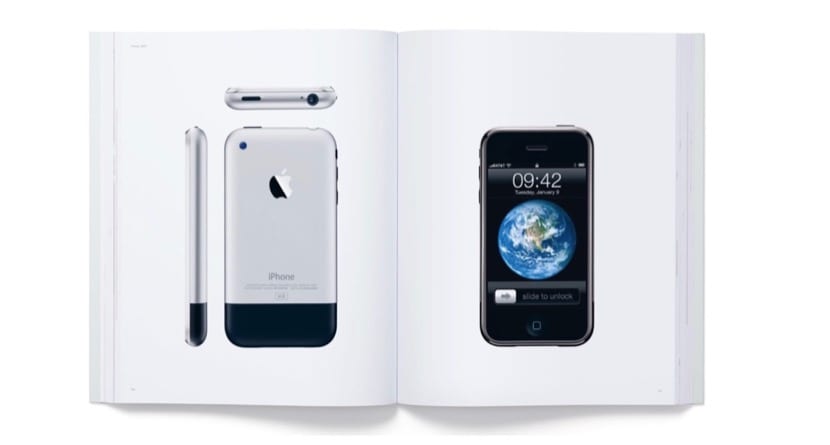Cara bermain YouTube Video dalam Mode PIP di iPad Menggunakan Aplikasi PipTube
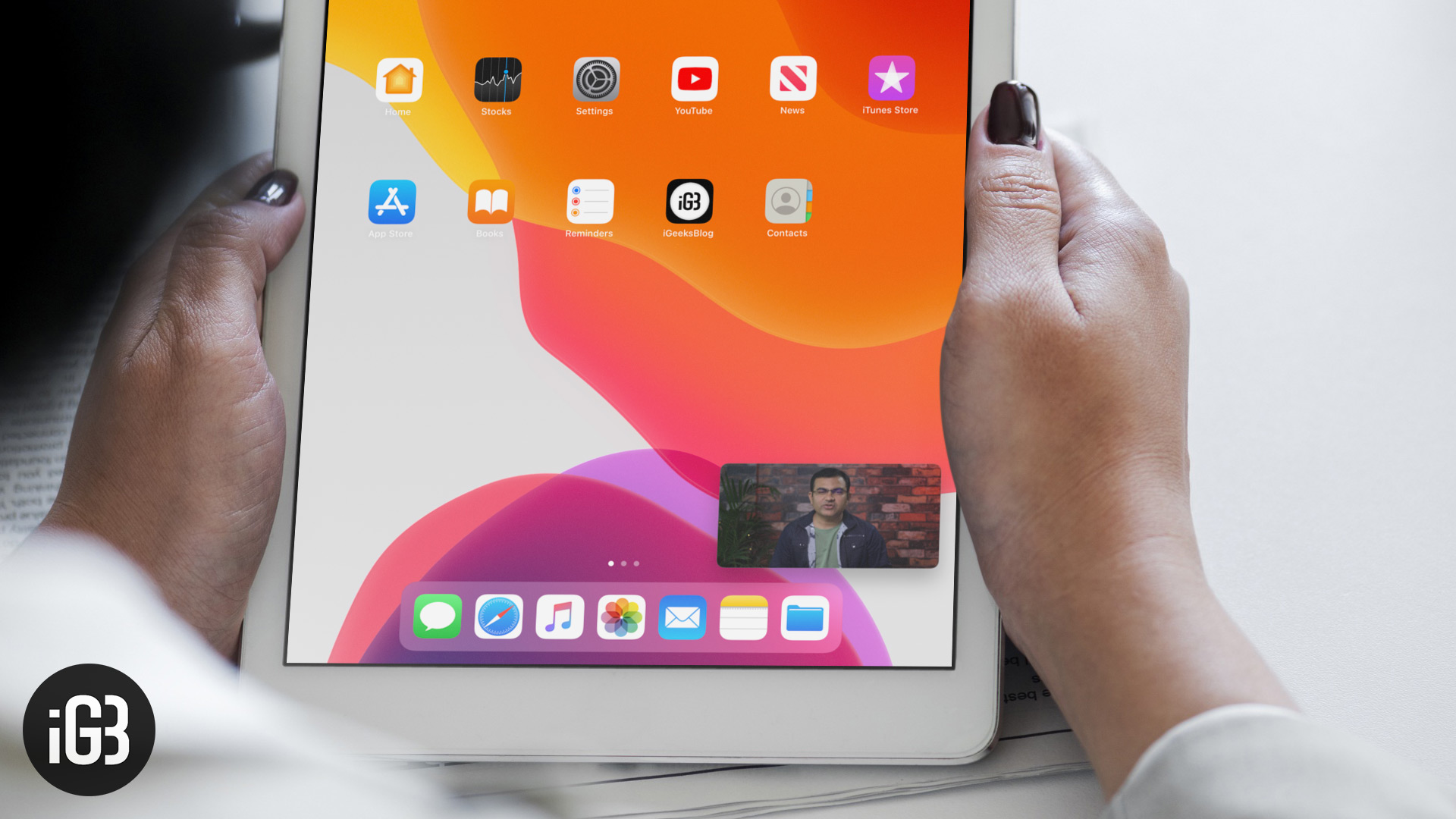
Ada banyak cara yang dapat Anda lakukan untuk melakukan banyak tugas di iPad untuk meningkatkan pengalaman tablet Anda. Namun, ketika datang ke mode PIP aktif YouTube, pengguna iOS menjadi tidak berdaya. Sebelumnya, YouTube mendukung mode gambar-dalam-gambar ini di iPad. Nantinya, untuk mempromosikannya YouTube Merah, yang merupakan layanan premium, YouTube menghentikan fitur ini. Sekarang, pengguna harus mengandalkan aplikasi pihak ketiga untuk ditonton YouTube video dalam Gambar dalam mode Gambar.
Di Safari, pengguna iOS dapat menggunakan fitur tampilan split iPad untuk menonton YouTube video dalam mode PiP. Tapi YouTube aplikasi di iOS tidak memiliki fasilitas untuk menampilkan video dalam gambar dalam mode gambar. Cara yang lebih baik adalah mengunduh dan menggunakan aplikasi PipTube terbaru di iPad Anda untuk menggunakan gambar dalam mode gambar.
Cara Menonton Video Youtube dalam Mode "Gambar di Gambar" di iPad Menggunakan Aplikasi PipTube
Ada dua aplikasi iOS lain yang dapat digunakan orang di iPad mereka untuk menonton YouTube video pada mode PiP: CornerTube dan PiPifier. Namun kedua aplikasi belum diperbarui baru-baru ini, karenanya, mereka tidak dapat diandalkan untuk kepercayaan mereka.
Beberapa ahli juga menyarankan untuk menggunakan YouTube Merah, premium YouTube layanan untuk bermain bebas iklan dan latar belakang; Anda dapat menyimpan video dan mendengarkan musik tanpa gangguan iklan.
PipTube adalah biaya satu kali jauh lebih murah untuk setiap pengguna iPad.
Langkah 1. Pertama, unduh PipTube di iPad Anda.
Langkah 2. Selanjutnya, buka YouTube pada perangkat Anda dan jalankan video apa saja.
Langkah # 3. Saat video sedang berjalan, ketuk Ikon Bagikan dari sudut kanan atas.
Langkah # 4. Menu akan menggesek dari bawah layar iPad Anda, Ketuk Lebih lalu ketuk Buka di PipTube.
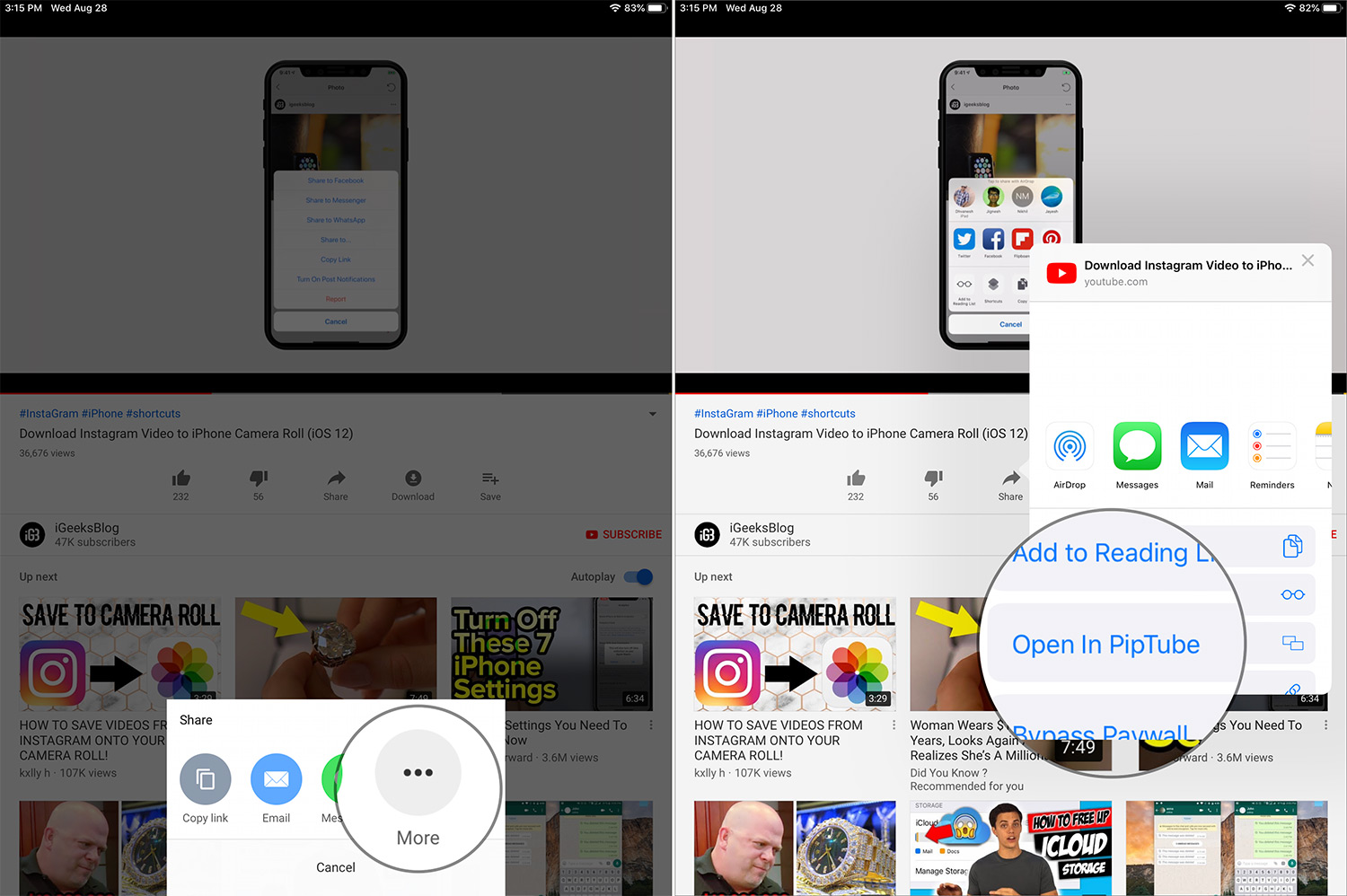
Ini akan membuka itu YouTube video di aplikasi PipTube.
Kemudian Anda dapat meminimalkan video dengan mengetuk aktif Ikon PiP dari sudut kiri atas.
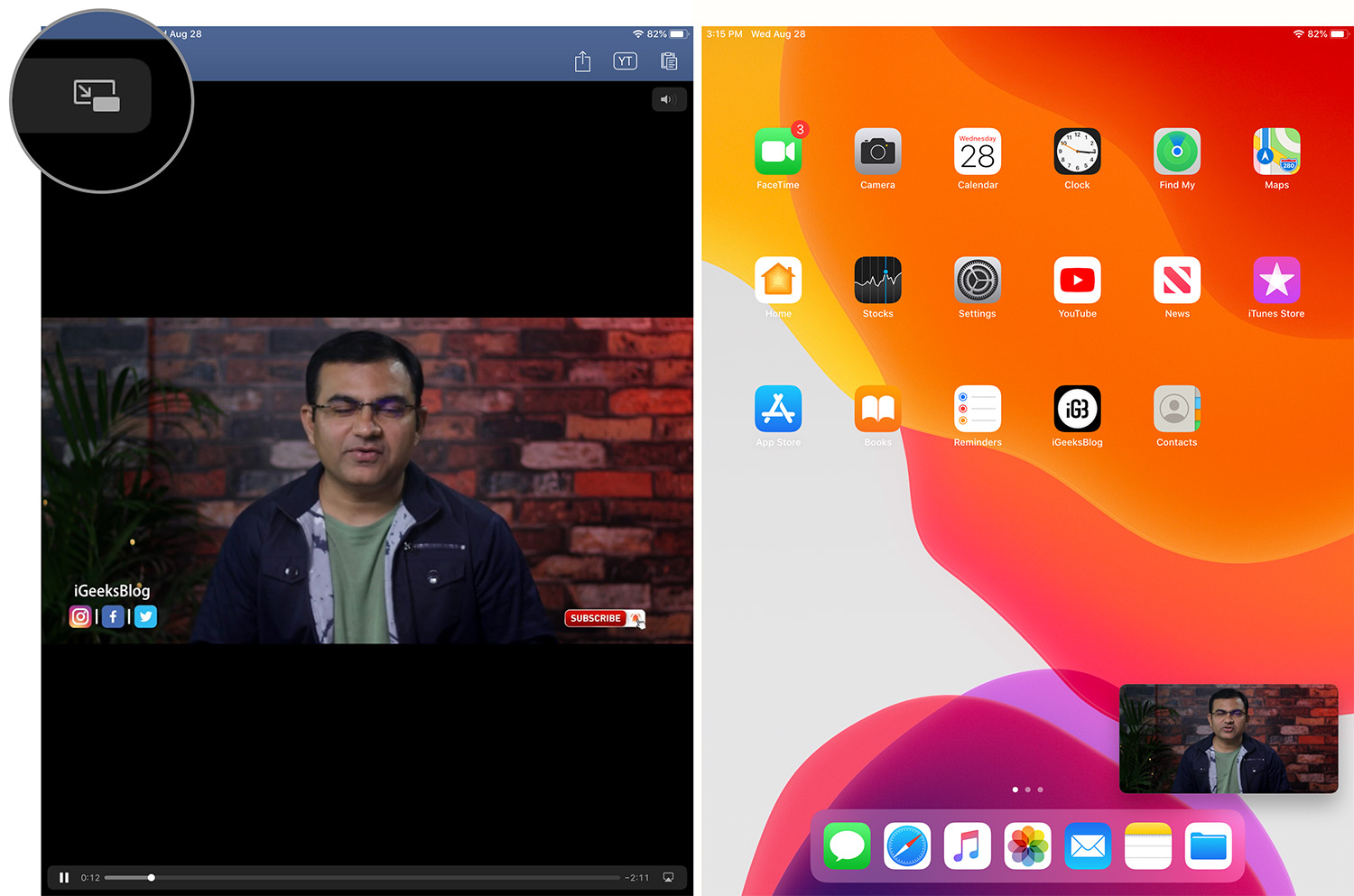
Sekarang Anda dapat membuka aplikasi lain di iPad Anda dan menonton video secara bersamaan.
Bagaimana jika saya ingin kembali ke YouTube?
Note itu punyamu YouTube video akan terbuka di aplikasi PipTube; jika Anda ingin kembali ke YouTube, Anda dapat menutup aplikasi video PipTube dan meluncurkan YouTube.
Sayangnya, YouTube aplikasi menjadi beku di iPad Anda; setidaknya kami telah memperhatikan ini beberapa kali di iPad kami. Anda harus menutup paksa YouTube di tablet Anda dan kemudian buka kembali aplikasi.
Cara Menonton YouTube Video dengan Mode Gambar-dalam-Gambar di iPad menggunakan Safari
PipTube akan dikenakan biaya $ 1,99, dan jika Anda tidak ingin menghabiskan satu sen untuk menonton YouTube video dengan mode Picture-in-Picture di iPad Anda, ada caranya.
Anda dapat menggunakan aplikasi Safari dan mengikuti beberapa langkah mudah untuk melihatnya YouTube video dalam mode PiP di iPad.
Itu semua teman!
Tanda tangan…
Menonton YouTube video di layar iPad yang lebih besar adalah edutainment. Anda dapat belajar dan bersenang-senang secara bersamaan. Gambar dalam mode Gambar membawa Anda selangkah lebih maju. Nikmati multitasking di akun Anda Apple tablet sambil menonton video favorit Anda.
Jangan lupa berlangganan YouTube saluran untuk video menarik di iPhone dan iPad. Anda juga dapat berbagi tanggapan Anda dengan kami di komentar, pada Facebook, Twitter, dan Instagram. Pastikan juga untuk mengunduh aplikasi iOS kami untuk membaca tutorial lain yang bermanfaat dan menarik.